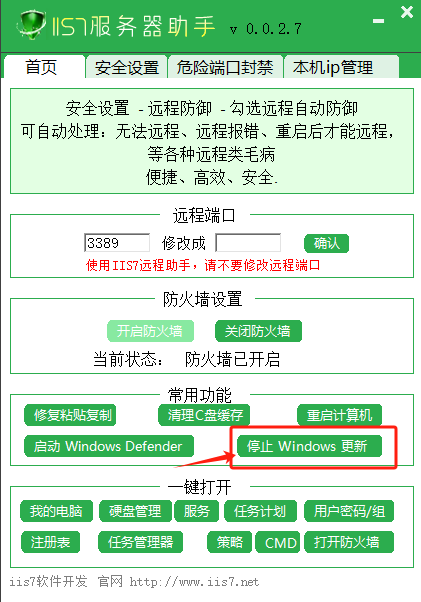在使用电脑的过程中,系统自动更新有时会给用户带来一些不便。如果您想要关闭电脑系统的自动更新,以下是针对不同操作系统的详细介绍。
一、Windows 10 系统
方法一:通过设置选项
按下“Win + I”组合键打开设置窗口。
点击“更新和安全”。
在左侧菜单中选择“Windows 更新”。
点击右侧的“高级选项”。
在“高级选项”页面中,您可以找到“暂停更新”的选项,可选择暂停 7 天或 35 天。如果要完全关闭自动更新(此方法适用于 Windows 10 专业版):
按下“Win + R”组合键,输入“gpedit.msc”打开组策略编辑器。
依次展开“计算机配置” -> “管理模板” -> “Windows 组件” -> “Windows 更新”。
找到“配置自动更新”选项,将其设置为“已禁用”。
方法二:通过服务选项
按下“Win + R”组合键,输入“services.msc”并回车,打开服务窗口。
找到“Windows Update”服务,双击打开。
在“启动类型”中选择“禁用”,然后点击“停止”按钮,最后点击“确定”。
二、使用第三方工具
有一些专门的第三方工具可以帮助您禁用 Win10 更新,例如:
iis7服务器助手等。
1.下载并安装iis7服务器助手软件
2.打开软件,选择“停止windows更新”选项。就会自动清除缓存
需要提醒的是,关闭系统自动更新可能会使您的电脑错过重要的安全补丁和功能优化,从而增加系统的安全风险。因此,在决定关闭自动更新之前,请谨慎考虑。
例如,如果您正在进行一场重要的线上会议或者进行限时的工作任务,担心自动更新会打断您的进程,那么您可以按照上述步骤暂时关闭自动更新。但在之后的合适时间,建议您重新开启自动更新或者手动进行系统更新,以保障电脑的性能和安全性。
希望这篇文章能够帮助您顺利找到关闭电脑系统自动更新的位置和方法,满足您的个性化需求。